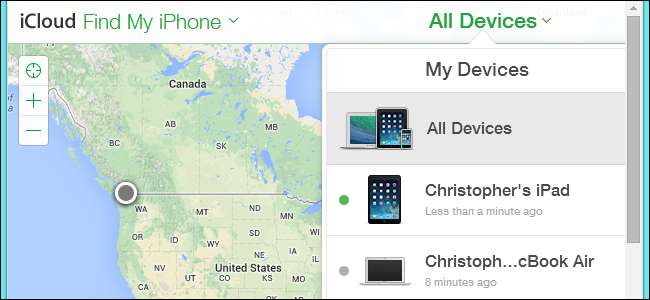
Appleの電話、タブレット、およびコンピュータ追跡ツールは、ビジネスで最高です。デバイスをリモートで見つけて、出荷時設定へのリセット(いわゆる「キルスイッチ」)を通じて持続するロックとメッセージでデバイスを無効にし、ワイプすることができます。
これらの機能はデフォルトでは有効になっていないため、iPhone、iPad、またはMacをリモートで追跡、ロック、またはワイプする場合は、事前に追跡機能が有効になっていることを確認する必要があります。
「iPhoneを探す」、「iPadを探す」、または「Macを探す」を有効にする
関連: iCloudの機能とWindowsからiCloudにアクセスする方法
「探す」機能は一部です AppleのiCloudサービス 。この機能を有効にするには、設定アプリを開き、iCloudをタップして、「iPhoneを探す」または「iPadを探す」スライダーを「オン」に設定します。追跡する各デバイスでこの設定を有効にする必要があります。
デバイスにiCloudを設定していない場合は、ここでiCloudアカウントを設定するように求められます。

Macの場合、「システム環境設定」ウィンドウを開き(「アップル」メニュー>「システム環境設定」)、「iCloud」アイコンをクリックして、「Macを探す」ボックスがチェックされていることを確認します。まだ設定していない場合は、ここでiCloudを設定するように求められます。
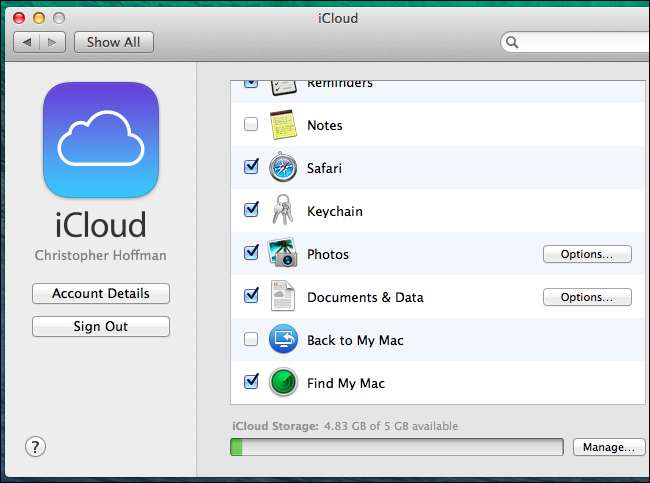
AppleIDに強力なパスワードを設定していることを確認してください。弱いパスワードを設定すると、誰かがiCloud Webサイトであなたのアカウントにログインし、リモートでデバイスをロックまたはワイプする可能性があります。このパスワードは重要です! Apple IDパスワードを変更したい場合は、 私のAppleIDWebサイト 。その後、すべてのデバイスで新しいパスワードを入力する必要があります。
デバイスの追跡、ロック、および消去
デバイスを追跡するには、次のいずれかにサインインできます。 iCloudウェブサイト またはを使用します 「iPhoneを探す」アプリ iPhoneまたはiPad用。その名前にもかかわらず、iCloudの「iPhoneを探す」アプリと「iPhoneを探す」機能は、iPhoneだけでなくiPadとMacも追跡できます。
Mac、iPad、Windows PC、Chromebook、Androidタブレットなど、どのデバイスからでもWebサイトを使用できるため、ここではWebサイトを使用していることを前提としています。 iPhoneまたはiPadでこれを実行したい場合は、このアプリを自由に使用してください。
AppleIDを使用してアプリまたはWebサイトにサインインします。 iCloud Webサイトで、「iPhoneを探す」アイコンをクリックします。
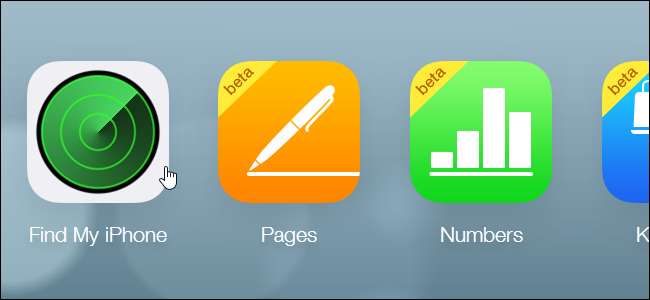
Webサイトは、デフォルトですべてのデバイスを地図上に表示します。 iCloudは今でもウェブ上のAppleMapsの代わりにGoogleMapsを使用しています—結局のところ、AppleMapsのウェブベースのバージョンはありません。
特定のデバイスを選択する場合は、[すべてのデバイス]メニューをクリックします。 iPadとMacは、iPhoneよりも追跡が難しい場合があります。 iPadまたはMacの電源がオフになっているか、インターネットに接続されていない場合、その場所を追跡することはできません。ただし、ワイプまたはロックコマンドを送信することはでき、iCloudは次にデバイスが接続したときにそれらを実行します。ほとんどのiPhoneはモバイルデータ接続を備えているため、iPhoneはリアルタイムで追跡しやすいはずです。
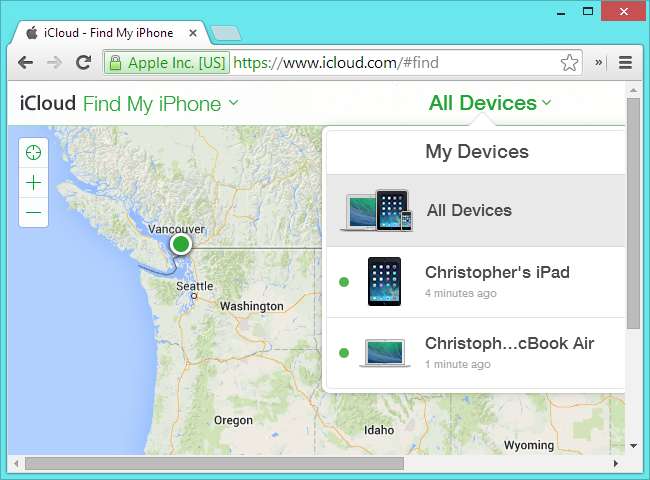
地図上のデバイスのドットをクリックすると、次のコマンドを発行できるようになります。
- 音を出す :[サウンドの再生]ボタンは、デバイスで2分間のサウンドを再生します。これはすぐに発生します—デバイスがオフラインの場合、次にオンラインになったときに2分間のサウンドの再生が開始されます。これは、デバイスを近くのどこかで紛失した場合に理想的です。家のどこに置いたかわからない場合や、iPhoneをどこかに落とした場合などです。
- ロストモード(iPhoneおよびiPad) :デバイスを紛失したり盗まれたりした場合は、できるだけ早く紛失モードを有効にしてください。ロストモードでは、新しいパスコードを設定して、泥棒がデバイスを使用できないようにすることができます。デバイスのロック画面に表示されるカスタムメッセージを入力することもできます。誰かがデバイスを見つけた場合に到達できる場所の詳細を提供できます。メッセージは 工場出荷時設定へのリセット iOS 7の場合、「アクティベーションロック」を使用すると、元のiCloud IDとパスワードがないと、他のユーザーがデバイスをアクティベートできなくなります。そのため、泥棒はデバイスを再販したり、使い続けることができなくなります。ロストモードでは、位置追跡履歴も有効になるため、iCloud Webサイトにサインインして、デバイスの動きを経時的に追跡できます。デバイスが現在オフラインの場合、次に接続したときにロストモードがアクティブになります。
- ロック(Mac) :Macには「ロストモード」はありませんが、リモートでロックできます。これは、ユーザーアカウントのパスワードを設定するだけではありません。Macがlockコマンドを受信すると、シャットダウンします。誰かがMacを起動すると、Macが入ります リカバリ画面 、入力したメッセージを表示し、リモートで設定したファームウェアパスコードを誰かに提供するように強制します。パスコードが提供されるまで、Macは役に立たないでしょう。 Windows、Linux、またはその他のオペレーティングシステムを起動することすらできなくなります。
- 消去 :デバイスをリモートで消去して、機密性の高い個人データやビジネスデータを削除することもできます。 iOS 7では、デバイスが消去された後に画面に表示される電話番号とメッセージを設定して、誰かが見つけた場合に連絡できるようにすることができます。消去機能は最後の手段として使用する必要があります。ほとんどの場合、ロストモードとロックを使用すると、データを保護し、デバイスをリモートで追跡し続けることができます。
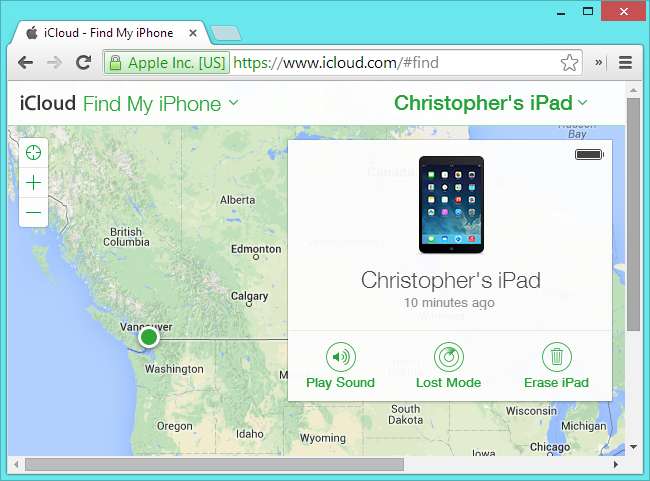
Appleについてどのように考えても、Appleのデバイス追跡およびリモートロックソリューションは、業界で最高の統合サービスです。 GoogleのAndroidデバイスマネージャー 工場出荷時の状態にリセットした後も存続する「キルスイッチ」を切り替えたり、紛失したデバイスの動きの履歴を表示したりすることはできません。 MicrosoftとGoogleは、WindowsPCまたはChromebookを追跡してリモートでロックする統合された方法を提供していません。がある Windowsで利用可能なサードパーティの追跡アプリケーション 、ただし、AppleのMacソリューションのようにファームウェアレベルでPCをロックダウンすることはできません。







